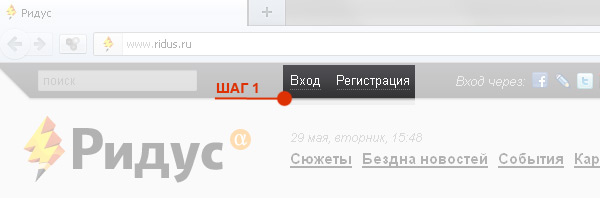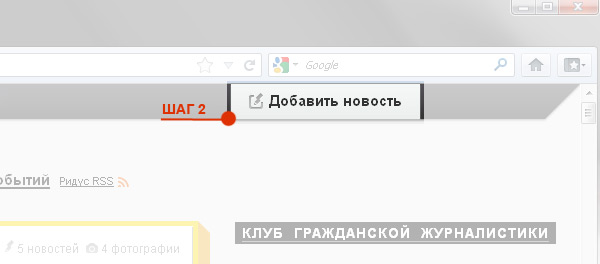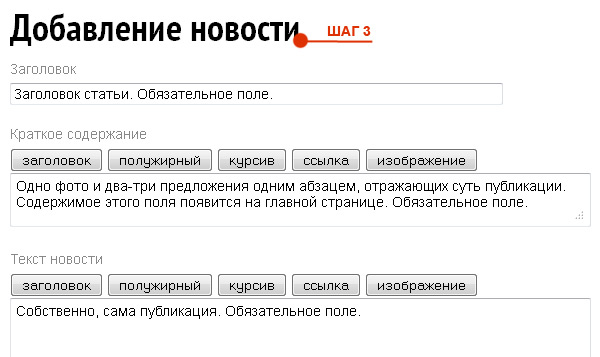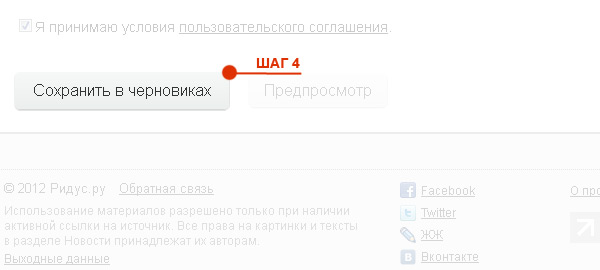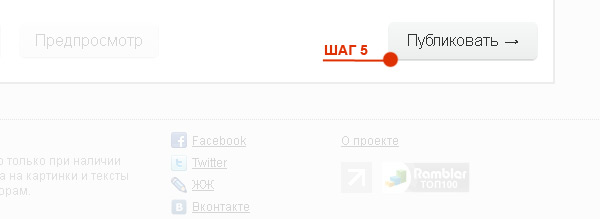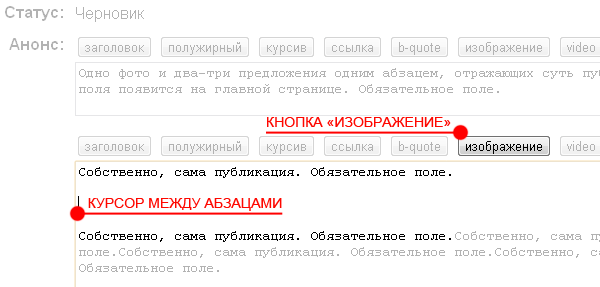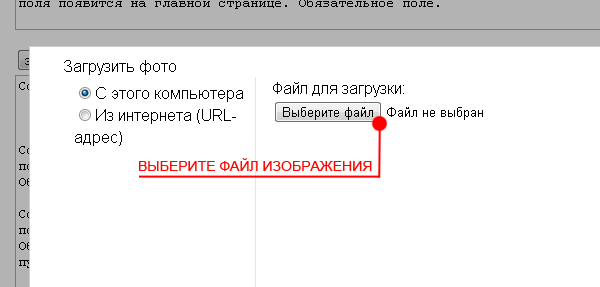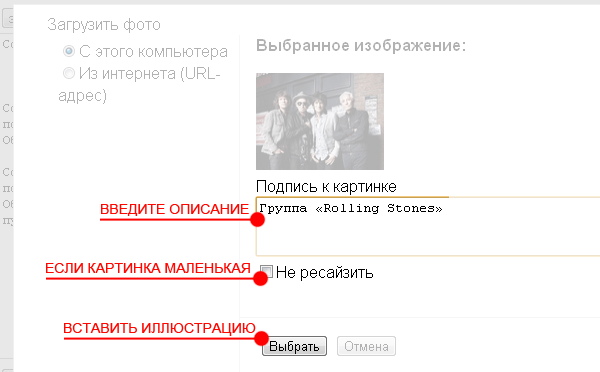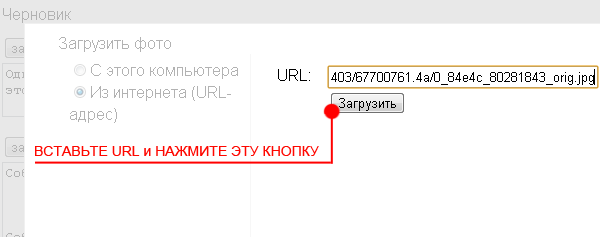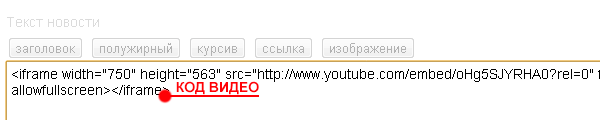Опубликовать новость на Ридусе не сложнее, чем пост в LiveJournal, Wordpress или на любой другой блоговой платформе. Для этого необходимо выполнить 5 простых шагов.
ШАГ 1.
Авторизируйтесь на сайте, используя указанный при регистрации логин и пароль, или аккаунт в Twitter, Facebook, «Вконтакте», ЖЖ или Google+.
ШАГ 2.
Чтобы опубликовать новость, нажмите на кнопку «Добавить новость» в правом верхнем углу экрана.
ШАГ 3.
На странице редактирования новости, куда вы будете переадресованы, необходимо заполнить три поля: «заголовок», «краткое содержание» и «текст новости».
Поля «заголовок» и «текст новости» являются обязательными для заполнения. Если они останутся пустыми, то кнопки сохранения и публикации новости будут недоступны.
Заголовок - основная, самая итересная мысль вашей новости, выраженная в одной короткой фразе. Не пишите длинные заголовки, или заголовки, из которых не ясно содержание вашей новости.
Краткое содержание - сжатое изложение вашей новости. В одном-двух предложениях кратко опишите, что случилось, где, когда, и чем закончилось. Постарайтесь сделать это так, чтобы у потенциального читателя появился интерес к вашей новости и ему захотелось прочесть полный текст.
ВАЖНО: текст "краткого содержания" не виден на странице самой новости, поэтому не нужно вырезать с этой целью первый абзац вашего текста. В крайнем случае - скопировать его.
ВАЖНО: если поле «краткое содержание» останется незаполненным, то туда будет автоматически скопирован текст из первого абзаца новости (от 300 до 500 символов).
ШАГ 4.
После завершения работы над текстом и вставки фото (см. ниже) нажмите на кнопку «Сохранить в черновиках», находящуюся в левом нижнем углу страницы. Проверьте корректность отображения новости, нажав на расположенную рядом кнопку «Предпросмотр».
ШАГ 5.
Теперь нажмите на кнопку «Публиковать», и ваша новость появится на сайте в разделе «Бездна новостей». Редактировать опубликованную новость можно будет в течение 15 минут.
ДОБАВЛЕНИЕ ИЗОБРАЖЕНИЙ
Изображения желательно загружать через форму редактирования. Изображения, которые вставляются в текст новости со сторонних ресурсов, могут отображаться некорректно.
В поле "краткое содержание" обычно вставляется одно изображение - и лучше всего, если это будет самая яркая или самая информативная картинка из всех, что содержит ваша новость.
В тексте самой новости избегайте большого (свыше 20) количества изображений, особенно однотипных или не несущих информационной нагрузки - это осложняет восприятие.
Чтобы загрузить изображение с вашего компьютера:
1. Установите курсор между нужными абзацами текста. Нажмите на кнопку «Изображение», расположенную над соответствующим текстовым полем - «краткое содержание» или «текст новости».
2. В появившемся диалоговом окне выберите пункт «С этого компьютера», нажмите на кнопку «Обзор» и выберите нужное изображение на вашем компьютере.
3. Нажмите кнопку «Загрузить» в нижней части диалогового окна, дождитесь загрузки изображения, которое появится в уменьшенном виде. Введите описание, если это необходимо. Поставьте галку в чекбоксе "Не ресайзить", если ваше изображение меньше 900 пикселей по горизонтали. Нажмите кнопку «Выбрать». После этого диалоговое окно закроется, а в текстовом поле появится код изображения.
Чтобы загрузить изображение из интернета:
1. Нажмите на кнопку «Изображение» над соответствующим текстовым полем и выберите в диалоговом окне пункт «Из интернета (URL-адрес)».
2. Вставьте URL изображения в появившееся справа поле ввода.
3. Нажмите кнопку «Загрузить» в нижней части диалогового окна, дождитесь загрузки изображения, которое появится в уменьшенном виде. Введите описание, если это необходимо. Поставьте галку в чекбоксе "Не ресайзить", если ваше изображение меньше 900 пикселей по горизонтали. Нажмите кнопку «Выбрать». После этого диалоговое окно закроется, а в текстовом поле появится код изображения.
ДОБАВЛЕНИЕ ВИДЕО
Скопируйте код, который сгенерирован на ресурсе, где выложено видео, и вставьте его в текст.